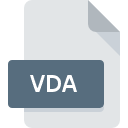
Extensión de archivo VDA
Targa Bitmap Image Format
-
Category
-
Popularidad3.2 (5 votes)
¿Qué es el archivo VDA?
Los archivos con la extensión VDA pertenecen a la categoría de archivos gráficos.
¿Qué contienen los archivos VDA?
El contenido de los archivos con la extensión VDA son gráficos rasterizados guardados en el estándar Targa Truevision. Se ha desarrollado desde 1984 y se ha utilizado en muchos juegos de ordenador populares. En los archivos VDA, puede encontrar imágenes guardadas con hasta 32 bits por píxel, 24 bits almacenan información de la paleta RGB y los 8 restantes admiten transparencia (canal alfa).
Programas que admiten la extensión de archivo VDA
Los archivos con la extensión VDA, al igual que cualquier otro formato de archivo, se pueden encontrar en cualquier sistema operativo. Los archivos en cuestión pueden transferirse a otros dispositivos, ya sean móviles o estacionarios, sin embargo, no todos los sistemas pueden manejar dichos archivos de manera adecuada.
Programas compatibles con el archivo VDA
Updated: 03/24/2024
¿Cómo abrir un archivo VDA?
Puede haber múltiples causas por las que tiene problemas al abrir archivos VDA en un sistema dado. Afortunadamente, los problemas más comunes con los archivos VDA se pueden resolver sin un conocimiento profundo de TI, y lo más importante, en cuestión de minutos. La lista a continuación lo guiará a través del proceso de abordar el problema encontrado.
Paso 1. Instalar el software Adobe Photoshop
 Los problemas para abrir y trabajar con archivos VDA probablemente tengan que ver con la falta de software adecuado compatible con los archivos VDA presentes en su máquina. Este es fácil. Seleccione Adobe Photoshop o uno de los programas recomendados (por ejemplo, Adobe Illustrator, Fast Image Converter) y descárguelo de la fuente adecuada e instálelo en su sistema. En la parte superior de la página se puede encontrar una lista que contiene todos los programas agrupados en función de los sistemas operativos compatibles. El método más seguro para descargar Adobe Photoshop instalado es ir al sitio web del desarrollador (Adobe Systems Incorporated) y descargar el software utilizando los enlaces provistos.
Los problemas para abrir y trabajar con archivos VDA probablemente tengan que ver con la falta de software adecuado compatible con los archivos VDA presentes en su máquina. Este es fácil. Seleccione Adobe Photoshop o uno de los programas recomendados (por ejemplo, Adobe Illustrator, Fast Image Converter) y descárguelo de la fuente adecuada e instálelo en su sistema. En la parte superior de la página se puede encontrar una lista que contiene todos los programas agrupados en función de los sistemas operativos compatibles. El método más seguro para descargar Adobe Photoshop instalado es ir al sitio web del desarrollador (Adobe Systems Incorporated) y descargar el software utilizando los enlaces provistos.
Paso 2. Verifique la versión de Adobe Photoshop y actualice si es necesario
 ¿Aún no puede acceder a los archivos VDA aunque Adobe Photoshop esté instalado en su sistema? Asegúrese de que el software esté actualizado. Los desarrolladores de software pueden implementar soporte para formatos de archivo más modernos en versiones actualizadas de sus productos. Si tiene instalada una versión anterior de Adobe Photoshop, es posible que no admita el formato VDA. La última versión de Adobe Photoshop debería admitir todos los formatos de archivo que sean compatibles con versiones anteriores del software.
¿Aún no puede acceder a los archivos VDA aunque Adobe Photoshop esté instalado en su sistema? Asegúrese de que el software esté actualizado. Los desarrolladores de software pueden implementar soporte para formatos de archivo más modernos en versiones actualizadas de sus productos. Si tiene instalada una versión anterior de Adobe Photoshop, es posible que no admita el formato VDA. La última versión de Adobe Photoshop debería admitir todos los formatos de archivo que sean compatibles con versiones anteriores del software.
Paso 3. Configure la aplicación predeterminada para abrir VDA archivos en Adobe Photoshop
Después de instalar Adobe Photoshop (la versión más reciente) asegúrese de que esté configurado como la aplicación predeterminada para abrir archivos VDA. El método es bastante simple y varía poco entre los sistemas operativos.

Cambie la aplicación predeterminada en Windows
- Haga clic derecho en el archivo VDA y elija opción
- Haga clic en y luego seleccione la opción
- Para finalizar el proceso, seleccione y, utilizando el explorador de archivos, seleccione la carpeta de instalación Adobe Photoshop. Confirme marcando Usar siempre esta aplicación para abrir archivos VDA y haciendo clic en el botón .

Cambie la aplicación predeterminada en Mac OS
- Haga clic derecho en el archivo VDA y seleccione
- Vaya a la sección . Si está cerrado, haga clic en el título para acceder a las opciones disponibles.
- Seleccione Adobe Photoshop y haga clic en
- Finalmente, un Este cambio se aplicará a todos los archivos con el mensaje de extensión VDA debería aparecer. Haga clic en el botón para confirmar su elección.
Paso 4. Verifique el VDA para ver si hay errores
¿Seguiste de cerca los pasos enumerados en los puntos 1-3, pero el problema sigue presente? Debe verificar si el archivo es un archivo VDA adecuado. Pueden surgir problemas al abrir el archivo debido a varias razones.

1. Verifique el archivo VDA para virus o malware
Si el archivo está infectado, el malware que reside en el archivo VDA dificulta los intentos de abrirlo. Se recomienda escanear el sistema en busca de virus y malware lo antes posible o utilizar un escáner antivirus en línea. Si el archivo VDA está realmente infectado, siga las instrucciones a continuación.
2. Compruebe si el archivo está dañado o dañado
¿Recibió el archivo VDA en cuestión de otra persona? Pídale que lo envíe una vez más. Es posible que el archivo no se haya copiado correctamente en un almacenamiento de datos y esté incompleto y, por lo tanto, no se pueda abrir. Podría suceder que el proceso de descarga del archivo con la extensión VDA se haya interrumpido y los datos del archivo estén defectuosos. Descargue el archivo nuevamente desde la misma fuente.
3. Compruebe si el usuario con el que ha iniciado sesión tiene privilegios administrativos.
A veces, para acceder a los archivos, el usuario debe tener privilegios administrativos. Inicie sesión con una cuenta administrativa y vea si esto resuelve el problema.
4. Verifique que su dispositivo cumpla con los requisitos para poder abrir Adobe Photoshop
Los sistemas operativos pueden tener suficientes recursos gratuitos para ejecutar la aplicación que admite archivos VDA. Cierre todos los programas en ejecución e intente abrir el archivo VDA.
5. Compruebe si tiene las últimas actualizaciones del sistema operativo y los controladores.
El sistema y los controladores actualizados no solo hacen que su computadora sea más segura, sino que también pueden resolver problemas con el archivo Targa Bitmap Image Format. Es posible que una de las actualizaciones disponibles del sistema o del controlador resuelva los problemas con los archivos VDA que afectan a versiones anteriores de un software dado.
Conversión de archivo VDA
Conversiones de archivo de extensión VDA a otro formato
Conversiones de archivo de otro formato a un archivo VDA
¿Quieres ayudar?
Si dispones de información adicional acerca de la extensión de archivo VDA estaremos agradecidos si la facilitas a los usuarios de nuestra página web. Utiliza el formulario que se encuentra aquí y mándanos tu información acerca del archivo VDA.

 Windows
Windows 


 MAC OS
MAC OS 